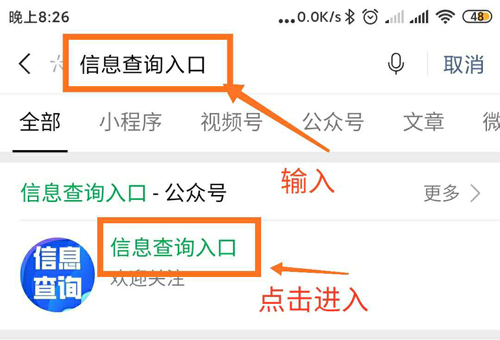使用过win7系统的用户都知道桌面有输入法提示框的语言栏,但一些升级了win10的朋友发现桌面没有语言栏,这让用户非常不习惯。
那怎么表现出来呢?下面小编教大家如何在win10中显示输入法提示框的语言栏。我希望你会喜欢它。
Win10系统中恢复输入法语言栏的方法:
方法1:
1.首先,我们可以在win10界面的左下角看到微软输入法按钮。右键单击输入法按钮的汉字,而不是m图标。
2.这时输入法会切换,会弹出一个菜单。选择在弹出菜单中显示语言栏。

3.显示的浮动输入法图标(语言栏)
4.执行步骤3后,还可能显示最小化语言栏,相当于跳过步骤4,效果图为步骤4点击最小化语言栏。

方法二:
首先要知道的是,该设置不再位于控制面板中。现在我已移至“设置”。
您必须先打开设置。按键盘上的Win徽标键I打开设置。或者右键单击“开始”菜单并找到“设置(n)”将其打开。
然后找到“时间和语言”并点击进入。
单击左边的第二个项目“区域和语言”,然后向右找到“高级键盘设置”并单击。
进入后,找到“切换输入法”,其中有一个“使用桌面语言栏(如果可用)”,只需去掉它前面的“勾号()”。

以上介绍的内容就是Win10系统中如何恢复桌面输入法语言栏的教程。不知道大家有没有学过。如果你遇到过这样的问题,可以按照边肖的方法自己尝试一下,希望能帮你解决问题。
谢谢大家!更多教程信息请关注我们的系统世界网站~ ~ ~ ~